E-Mails von einem cyon-Webhosting auf ein anderes transferieren
Wir beschreiben zwei Möglichkeiten, wie du deine E-Mail-Konten von einem cyon-Webhosting auf ein anderes transferieren kannst. Für die zweite Variante werden SSH-Kenntnisse vorausgesetzt.
Unsere Umzugsprofis übernehmen den Transfer von Website und/oder E-Mails gerne für dich. Weitere Informationen zu diesem Angebot findest du auf unserer Website unter «Umzugsservice».
Als Beispiel verwenden wir die Domain oliverorange.ch und beschreiben anhand dieser Domain das Vorgehen. Sie steht stellvertretend für deine eigene Domain.
E-Mails per SFTP transferieren
Wir beschreiben diese Methode mit dem FTP-Programm «FileZilla».
Hast du sehr viele E-Mail-Adressen, empfehlen wir dir die Variante per SSH, da mit dieser Variante die E-Mail-Adressen automatisch übernommen werden können und somit das manuelle Erstellen entfällt.
- 1
- Da bei dieser Methode lediglich die Daten der E-Mail-Konten übernommen werden, notiere dir als erstes alle im my.cyon bestehenden E-Mail-Konten und auch E-Mail-Weiterleitungen.
- 2
-
Verbinde dich per SFTP mit jenem Webhosting, auf dem sich deine E-Mail-Konten derzeit befinden.
Beachte, dass bei unseren Servern nur per SFTP mit dem Anmeldenamen deines Webhostings auf die E-Mail-Daten zugegriffen werden kann. 
FTP-Verbindung mit dem Quell-Webhosting - 3
- Navigiere auf der Serverseite in das Verzeichnis
/mailund lade anschliessend den Ordner der betroffenen Domain, in unserem Beispieloliverorange.chauf dein lokales Gerät herunter.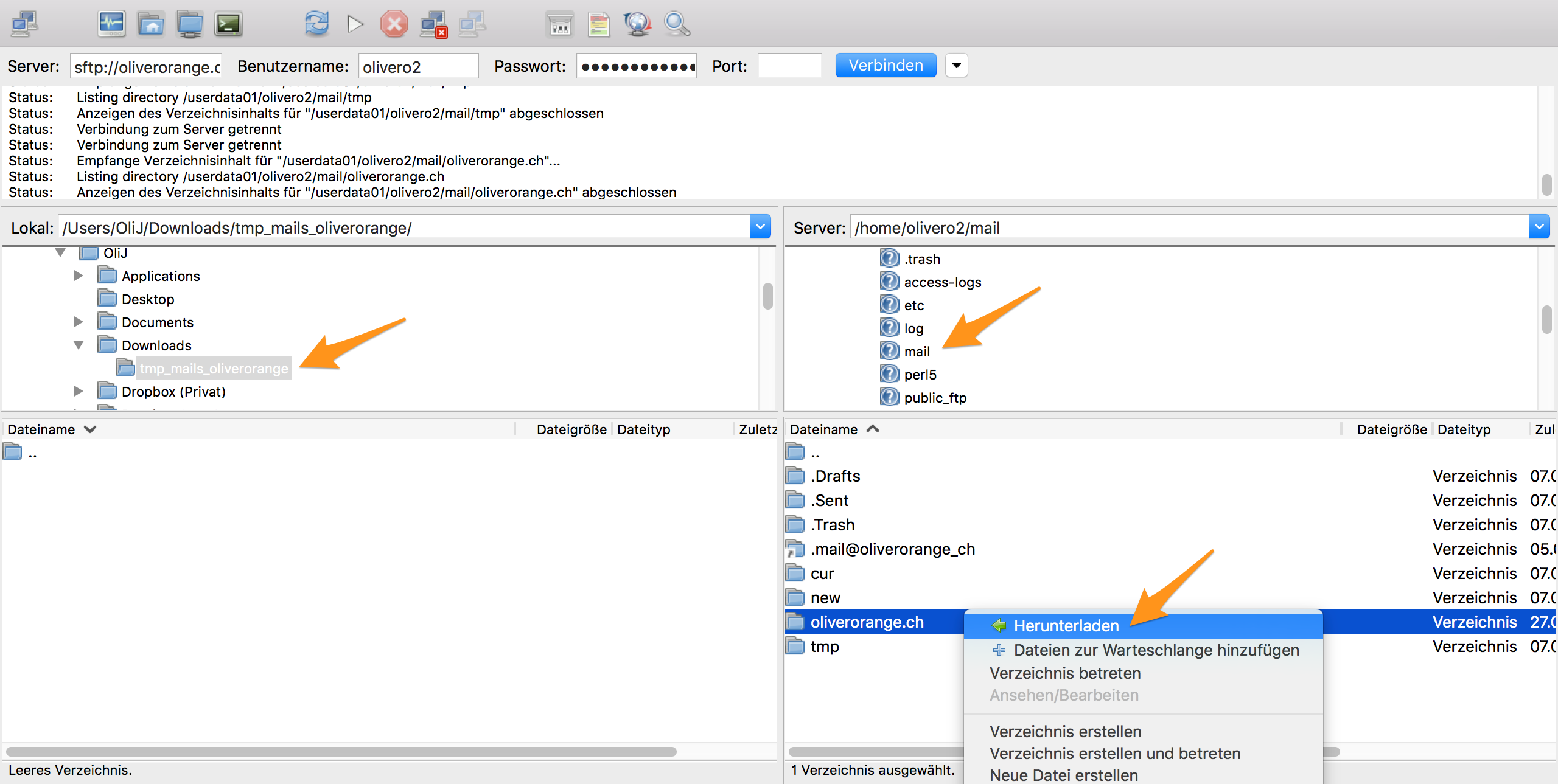
E-Mail-Daten lokal zwischenspeichern - 4
- Schliesse die aktuelle SFTP-Verbindung.
- 5
- Verbinde dich danach per SFTP mit jenem Webhosting, auf welchem die E-Mails neu gespeichert werden sollen.

FTP-Verbindung mit dem Ziel-Webhosting - 6
- Lade die lokale Kopie des Ordners
oliverorange.ch, welche unter Schritt 2 erstellt wurde, in das Verzeichnis/maildes Webhostings.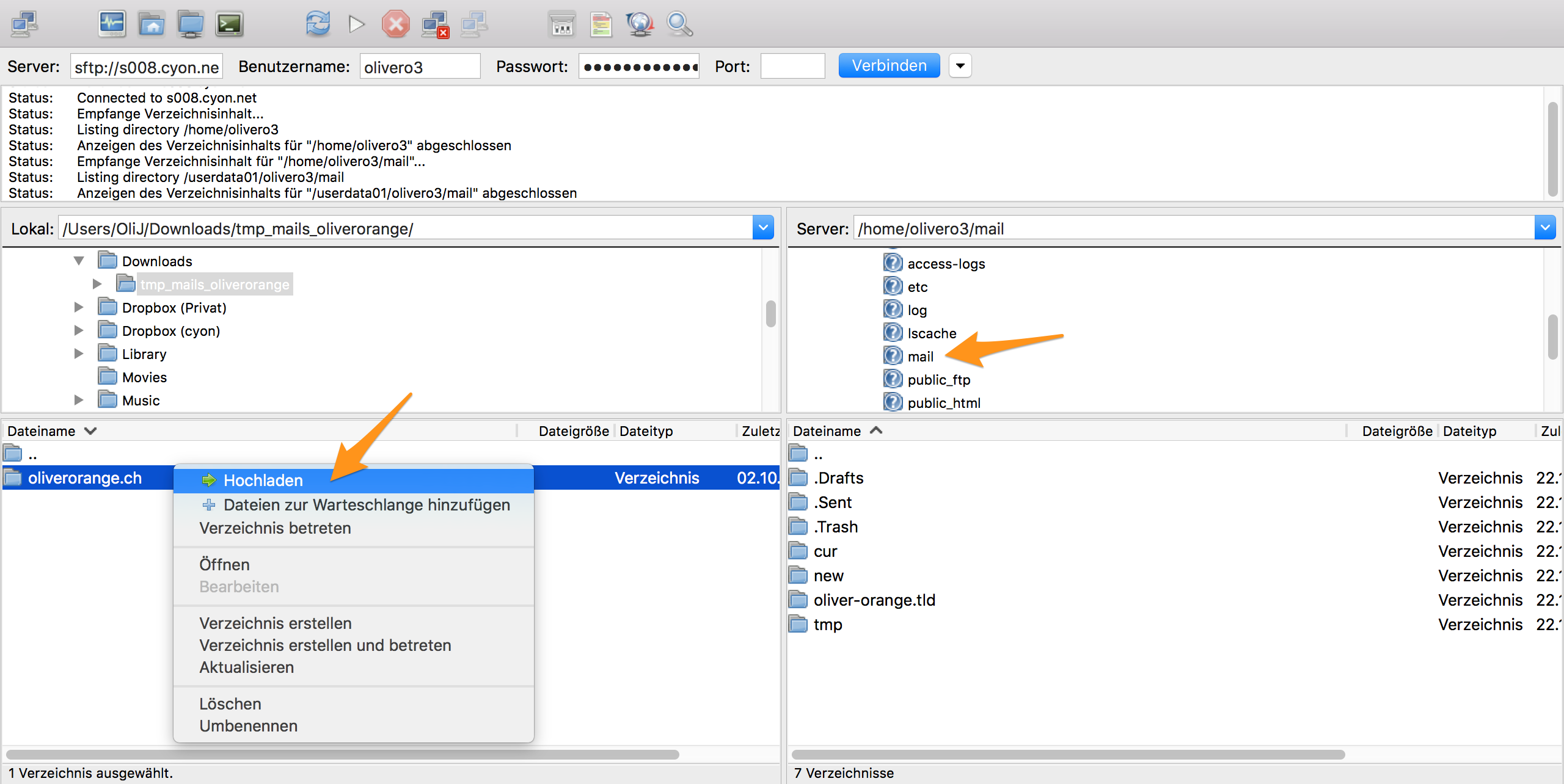
E-Mail-Daten auf dem Ziel-Webhosting speichern - 7
- Ziehe nun die Domain vom aktuellen Webhosting auf das neue um, wie im Artikel «Website von einem cyon-Webhosting auf ein anderes transferieren» im Abschnitt «Website auf ein bestehendes Webhosting umziehen» unter Schritt 4 und Schritt 5 beschrieben.
- 8
- Ist die Domain auf dem neuen Webhosting eingerichtet, lege alle aktuell bestehenden E-Mail-Adressen erneut an, gemäss dem Artikel «E-Mail-Adresse erstellen».
E-Mails per SSH transferieren
Beachte, dass beim Transfer lediglich E-Mail-Konten übernommen werden, E-Mail-Weiterleitungen jedoch nicht. Notiere dir also vor dem Umzug allfällig eingerichtete E-Mail-Weiterleitungen, damit du diese nach dem Umzug wieder einrichten kannst.
- 1
- Verbinde dich per SSH mit jenem Webhosting, auf dem sich deine E-Mails derzeit befinden.
- 2
-
Lade die Verzeichnisse
/mail/oliverorange.ch/und/etc/oliverorange.ch/vom aktuellen Server auf den neuen Zielserver. Im Beispiel verwenden wir den Befehlrsync.rsync -avSHP /home/olivero2/mail/oliverorange.ch olivero3@s008.cyon.net:/home/olivero3/mail/. rsync -avSHP /home/olivero2/etc/oliverorange.ch olivero3@s008.cyon.net:/home/olivero3/etc/.
- 3
- Ziehe nun die Domain vom aktuellen Webhosting auf das neue um, wie im Artikel «Website von einem cyon-Webhosting auf ein anderes transferieren» im Abschnitt «Website auf ein bestehendes Webhosting umziehen» unter Schritt 4 und Schritt 5 beschrieben.
- 4
- Ist die Domain auf dem neuen Webhosting eingerichtet, sind die E-Mail-Konten im my.cyon des Zielservers unter «E-Mail» > «E-Mail-Adressen verwalten» ersichtlich und können, wie gewohnt, auf dem neuen Webhosting verwendet werden.
- Kategorien
-
E-Mail-Adressen erstellen und verwaltenTechnische Fragen zu E-MailDaten-TransferWebsite/E-Mail-Konten transferieren